Ao assistir a um vídeo que exige muita atenção, como a repetição de um lance esportivo, um tutorial de DIY ou um curso online, você pode sentir vontade de dar zoom nos vídeos do YouTube para ver algo com mais clareza.
Talvez você queira ver melhor os movimentos de um jogador, ler textos pequenos na tela ou observar melhor as ferramentas que estão sendo usadas. A boa notícia é que isso é totalmente possível! Dar zoom ajuda você a focar no que realmente importa, enquanto o zoom out permite voltar à visualização completa.
Hoje, vamos mostrar como dar zoom em vídeos do YouTube sem nenhuma dificuldade. Assim, você não vai perder nenhum detalhe, independente do que esteja assistindo.

Neste artigo
Parte 1. Como dar zoom in e zoom out em vídeos do YouTube no computador
Assistir a vídeos do YouTube no desktop oferece uma tela maior, o que é excelente para conteúdos detalhados. Mas, às vezes, isso ainda não é suficiente. Se você precisa ampliar (dar zoom) em um vídeo do YouTube no desktop, há algumas maneiras simples de fazer isso.
Como dar zoom em um vídeo no YouTube no desktop
Se o seu notebook possui tela sensível ao toque, você pode facilmente dar zoom em um vídeo do YouTube fazendo o movimento de pinça com dois dedos. Mas, se não tiver, ainda é possível dar zoom usando o teclado e o mouse. Esse método funciona nos navegadores modernos como Chrome, Firefox, Edge e Safari. Veja como:
Passo 1Abra o vídeo no YouTube e clique em Tela cheia para ter uma área de zoom maior.
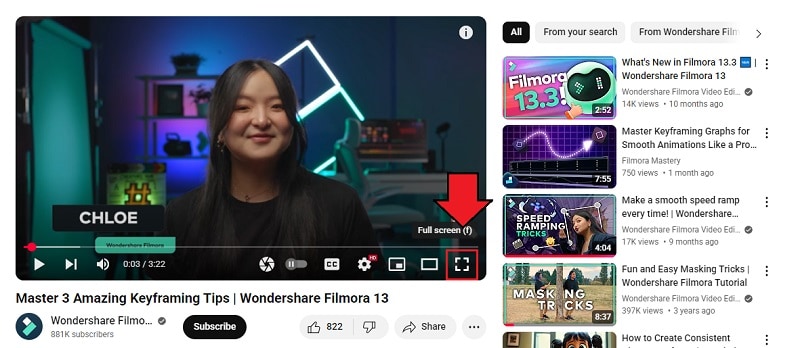
Passo 2Segure a tecla CTRL tecla (ou Command no Mac). Role a roda do mouse para cima para aproximar ou para baixo para afastar. Você também encontrará o controle de zoom.
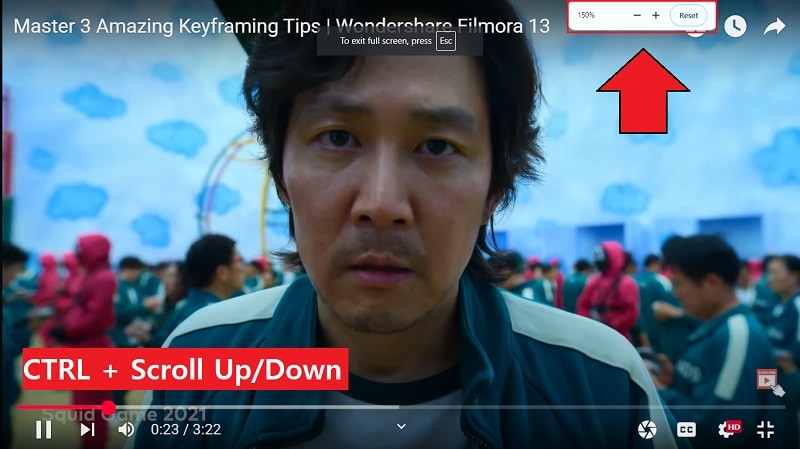
Passo 3Observe que esse método pode ser complicado, pois na verdade amplia toda a página. Para redefinir o nível de zoom, você pode fechar o modo de tela cheia clicando no botão abaixo ou pressionando Esc.
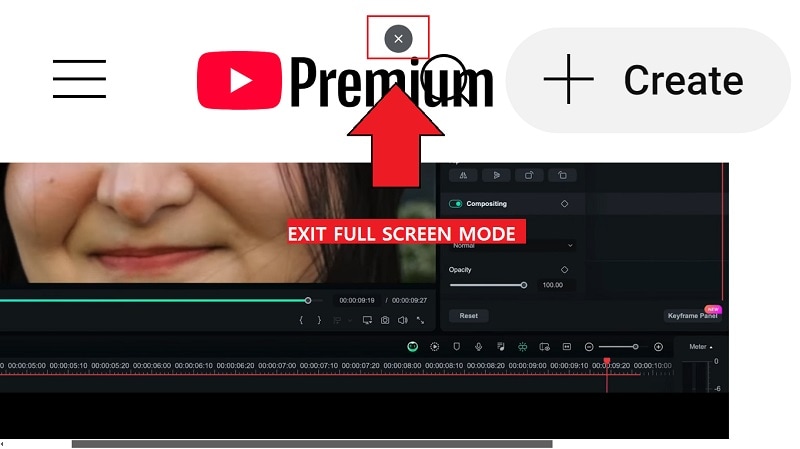
Em seguida, clique no ícone de lupa e selecione "Redefinir."
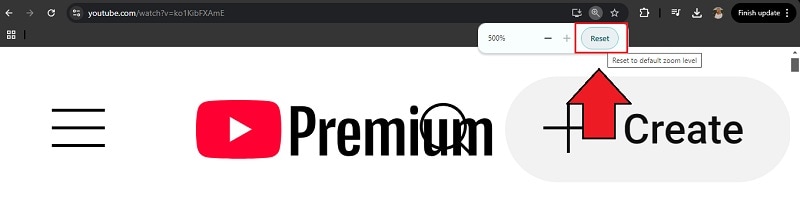
Método Alternativo: Usando Extensão de Navegador
Se você quiser mais controle sobre o zoom nos vídeos do YouTube, usar uma extensão do navegador pode ser uma solução alternativa. Uma opção popular é Desligue as Luzes. Esta extensão oferece vários recursos para aprimorar sua experiência de visualização no YouTube, incluindo a capacidade de personalizar o nível de zoom.
Para ativar o recurso de zoom, instale a extensão na Chrome Web Store ou no marketplace de complementos do seu navegador. Depois de instalada, siga os passos sobre como dar zoom em um vídeo do YouTube:
Passo 1Abra a aba de extensões do seu navegador e procure porDesligue as Luzes Clique no menu de três pontos ao lado dele, depois selecione Opções.
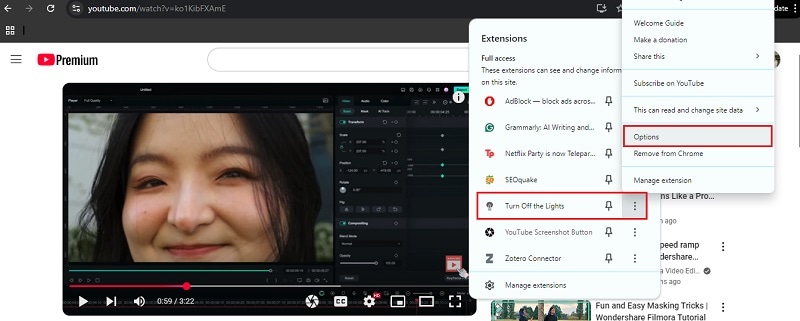
Passo 2No menu à esquerda, clique em Opções Avançadas para abrir configurações adicionais. Role para baixo até a Barra de Ferramentas de Vídeo seção e habilite estas duas configurações:
- Mostre a barra de ferramentas abaixo da sua tela para personalizar o player de vídeo atual.
- Dê zoom in ou out no conteúdo do vídeo usando o botão de zoom.
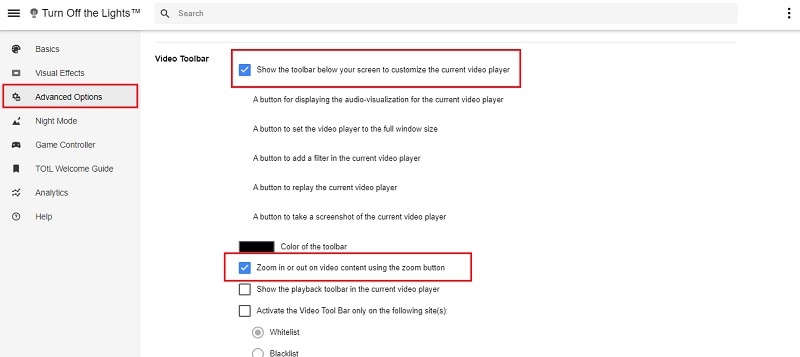
Passo 3Abra o vídeo no YouTube. Agora você verá um painel de controle de zoom aparecer no lado direito do vídeo. Use o +botão para dar zoom in e o – botão para dar zoom out conforme necessário.

Parte 2. Como dar zoom em vídeos do YouTube em dispositivos móveis
Se você estiver usando dispositivos móveis como smartphones ou iPads, pode facilmente dar zoom in e out fazendo o movimento de pinça com os dedos, diferente dos desktops, onde o zoom afeta toda a página. Dar zoom em vídeos do YouTube em dispositivos móveis direciona explicitamente o vídeo em si, assim você pode focar melhor nos detalhes.
Como aumentar o zoom em vídeos no YouTube (celular)
- Passo 1: Comece reproduzindo o vídeo do YouTube que você deseja assistir.
- Passo 2: Clique no ícone de Tela Cheia no canto inferior direito do player de vídeo.
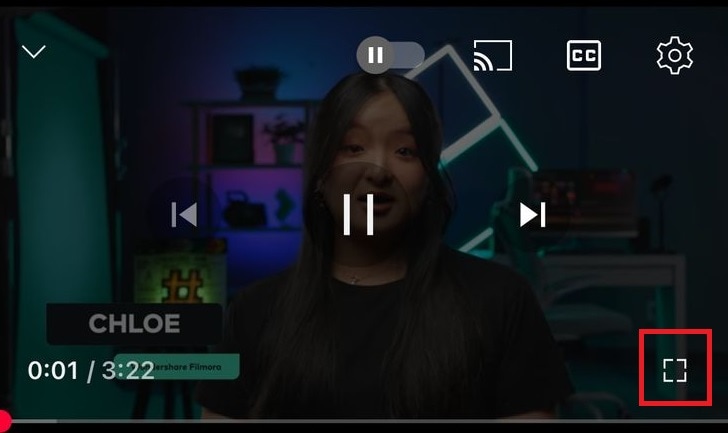
- Passo 3: Use dois dedos para afastar na tela e dar zoom, ou para aproximar e tirar o zoom. Você pode arrastar os dedos pela tela para se mover e focar na área que deseja ver.
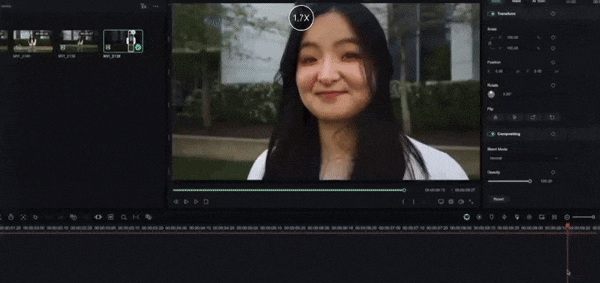
Dica: Para voltar à visualização original, aproxime totalmente os dedos até que a imagem seja restaurada.
Parte 3: Como fazer um zoom dinâmico em seus vídeos do YouTube
Se você é um criador do YouTube, entenderá o quão valioso é ampliar os vídeos do YouTube para manter seu público focado. É uma maneira fácil de destacar detalhes importantes, como expressões faciais, texto na tela ou visuais-chave, para que seu público não perca nada.
Para fazer isso com facilidade (e estilo), tente usar& Recortar e ZoomFunção emWondershare Filmora. Esta ferramenta é perfeita para adicionar zoom dinâmico sem bagunçar quadros-chave complexos.
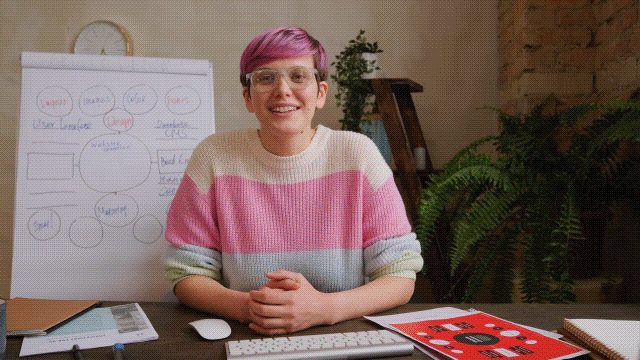
Por que usar o Filmora Zoom Vídeo?
- Controle de precisão: Você pode facilmente ampliar partes específicas de um quadro de vídeo para destacar detalhes importantes ou focar diretamente no público.
- Efeito de movimento suave:Adicione transições de zoom de filme que parecem naturais-sem saltos estranhos ou cortes ásperos.
- Adequado para qualquer conteúdo: Esse Ideal para tutoriais, vlogs, comentários, vídeos de reação ou qualquer coisa onde a clareza visual é importante.
- Configuração rápida: Basta selecionar o seu clipe, aplicar as ferramentas de corte e zoom e Defina seus quadros de início e fim-e você está feito!
Você também pode usar essa técnica para ampliar e se concentrar apenas em uma determinada parte do vídeo do YouTube que você baixou.
- Excelente estabilidade de vídeo e baixa distorção.
- Amplos efeitos de vídeo/áudio e recursos criativos.
- Poderosa IA para criação de conteúdo sem esforço.
- Intuitivo, profissional e ainda assim fácil para iniciantes.
- Funciona no Mac, Windows, iOS e Android.

Como Dar Zoom no Seu Vídeo para o YouTube
Passo 1Abra o Filmora no seu computador e inicie um novo projeto. Importe o vídeo que deseja editar e arraste-o para a linha do tempo.

Passo 2Clique com o botão direito no seu clipe de vídeo na linha do tempo e selecione Cortar e ZoomA partir do menu que aparece.

Passo 3EmRecortar e ZoomJanela, vá paraPan e ZoomEtiquetas. Você verá duas caixas acima da visualização do vídeo:
- Caixa verde = quadro de início
- Caixa vermelha = quadro final

Você pode redimensionar e reposicionar manualmente as caixas verdes e vermelhas arrastando os cantos para ajustar finamente o caminho de zoom. Em seguida, selecione entre os cinco estilos de movimento predefinidos no canto inferior direito para aplicar o efeito rápido:
- Ampliação:Começa amplo e aproxima o zoom (ótimo para focar no rosto de alguém ou em um detalhe específico).
- Zoom Out:Começa próximo e afasta a câmera (ideal para dar zoom out e revelar toda a cena).
- Pan Esquerda:Move a visualização da esquerda para a direita (útil para acompanhar movimentos ou mudar o foco).
- Pan Direita:Move a visualização da direita para a esquerda (ajuda a rastrear movimentos ou trocar de assunto).
- Trocar:Inverte instantaneamente as posições inicial e final.
Quando tudo estiver certo, clique em Aplicarpara salvar suas alterações. Em seguida, você pode exportar seu vídeo e enviá-lo diretamente para seu canal do YouTube dentro do Filmora.
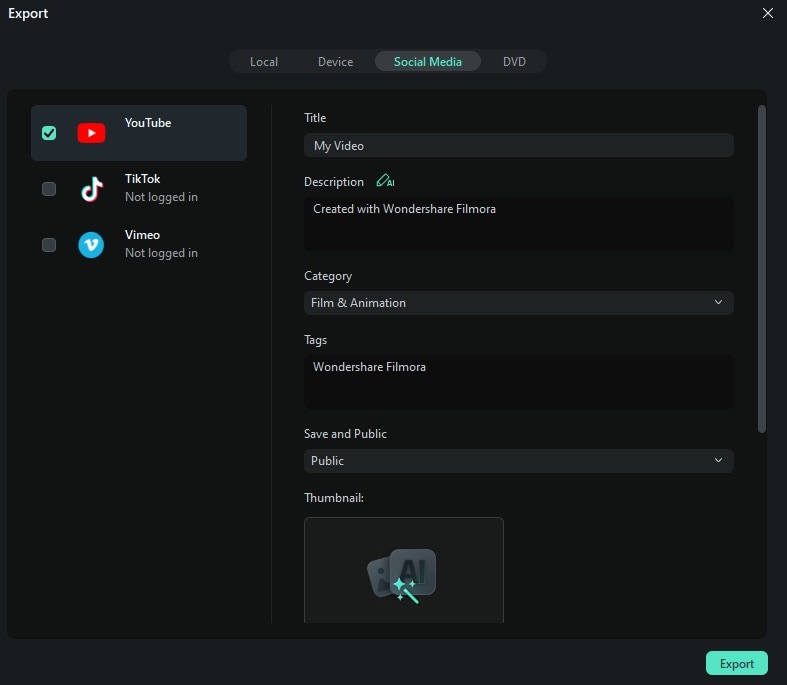
Parte 4. Como Corrigir Problemas de Zoom para Preencher do YouTube Não Funcionando
Se oerro de zoom para preencher do YouTube não funcionarestiver presente em todo o smartphone que você possui, há várias soluções que podem ser consideradas como uma solução adequada para este problema. Siga essas correções para saber mais sobre como resolvê-lo sem se colocar em condições miseráveis:
Corrigir o Zoom para Preencher do YouTube Não Funcionando no Android ou iPhone
1. Atualize o Aplicativo do YouTube
O primeiro recurso que pode vir à sua mente relacionado à resolução dozoom para preencher do YouTubeproblemas no seu smartphone podem ser resolvidos atualizando o aplicativo. O YouTube exige atualizações frequentes e um aplicativo desatualizado pode não funcionar corretamente, o que pode levar a essas consequências. Para resolver esse problema, siga os passos abaixo:
Para Android
Passo 1: Primeiramente, acesse a "Play Store" e clique no ícone de "Perfil". Na lista de diferentes opções, você encontrará a seção "Gerenciar apps e dispositivo".

Passo 2: Na nova tela que abrir, selecione a guia "Gerenciar" e ative o filtro "Atualizações disponíveis" para o seu dispositivo.

Passo 3: Encontre a atualização do aplicativo YouTube na lista fornecida. Clique na ferramenta para abri-la em uma nova tela. Clique em "Atualizar" para atualizar o aplicativo no seu Android com sucesso.

Para iPhone
Passo 1: Comece abrindo a App Store no iPhone. Clique em "Perfil" e localize os aplicativos instalados no seu iPhone.

Passo 2: Encontre o YouTube na lista de diferentes atualizações disponíveis. Clique em "Atualizar" para deixar seu aplicativo do YouTube na versão mais recente.

2. Reinicie o aplicativo YouTube
Reiniciar o aplicativo YouTube no seu dispositivo pode ajudar a resolver esses problemas incômodos, que muitas vezes são apenas falhas de software. Para resolver esse problema, você pode considerar reiniciar seu aplicativo YouTube no smartphone conforme necessário:
Para Android
Passo 1: Você precisa tocar no ícone 'retangular' localizado na parte inferior da tela para abrir os aplicativos que estão atualmente em segundo plano.
Passo 2: Para fechar o YouTube, você deve deslizar o aplicativo para a direita ou esquerda a partir desta tela. Abra o YouTube novamente acessando o app a partir da tela inicial.

Para iPhone
Passo 1: Com o YouTube aberto no iPhone, deslize para cima a partir da parte inferior da tela em uma velocidade constante e suave, ou pressione duas vezes o botão Home, dependendo do modelo do seu iPhone. Isso mostrará os aplicativos em execução em segundo plano.
Passo 2: Para fechar o YouTube, basta deslizar o aplicativo para cima. Abra-o novamente a partir da tela inicial do seu iPhone.

3. Reinicie seu dispositivo
Esta é outra solução abrangentezoom para preencher do YouTubepara o problema que pode ajudá-lo a recuperar seu aparelho de falhas de software que estão impedindo seu funcionamento adequado. Ao reiniciar o dispositivo, você pode facilmente se livrar deste problema rapidamente.
Para Android
Passo 1: Para reiniciar um dispositivo Android, mantenha pressionado o botão "Power" do aparelho até que uma tela seja exibida.
Passo 2: Clique na opção "Reiniciar" em seu Android para reiniciar o aparelho corretamente.

Para iPhone
Passo 1: Para reiniciar um iPhone, o ideal é acessar suas "Configurações" e buscar a opção "Geral".

Passo 2: Clique em "Desligar" na lista de configurações disponíveis para desligar o iPhone. Religue o iPhone pressionando o botão "Power" do dispositivo.

Como Corrigir o Zoom para Preencher do YouTube Não Funcionando no Chrome
Usuários que estão utilizando o YouTube em seus navegadores também podem enfrentar as preocupações mencionadas acima. Como resposta para o zoom para preencher no YouTube apresentando mau funcionamento no Chrome, esta parte traz uma discussão sobre três soluções impressionantes que podem ser adotadas imediatamente para resultados eficazes.
1. Limpar o Cache do Navegador
Para começar com as soluções, a primeira coisa que você pode fazer é limpar o cache do seu Chrome. Um cache cheio geralmente atrapalha o funcionamento do aplicativo, o que, por sua vez, leva a uma diminuição no desempenho. Para limpar o cache do navegador, você precisa seguir os seguintes passos:
Passo 1: Abra o navegador Chrome e clique no ícone de "três pontinhos" no canto superior direito da tela.

Passo 2: Selecione "Limpar dados de navegação…" na opção "Mais ferramentas" no menu suspenso. Isso irá levá-lo para uma nova janela.

Passo 3: Certifique-se de que você selecionou o intervalo de tempo correto para este fim. Selecione as opções certas para limpar o cache do seu Chrome e clique em "Limpar dados".

2. Atualize o seu Chrome
Enquanto procura a solução certazoom para preencher do YouTubevocê pode ter a ideia de atualizar o seu navegador Chrome. Para isso, siga os passos abaixo:
Passo 1: Abra o Google Chrome no seu desktop e clique no ícone de três pontinhos no canto superior direito. Encontre a opção "Ajuda" no menu suspenso e prossiga clicando em "Sobre o Google Chrome" no próximo menu.

Passo 2: O navegador verifica se há uma atualização pendente para o Chrome. Se houver, ele começará a atualizar automaticamente. Assim que a atualização for concluída, você precisa reiniciar o seu navegador Chrome.

3. Exclua as Extensões
Pode ser bastante surpreendente descobrir que as extensões do seu Chrome são as causadoras desse problema. Com extensões como diferentes bloqueadores de anúncios na sua lista,o zoom para preencher no YouTube o problema pode estar sendo causado por elas. Para remover essas extensões do Chrome, você deve:
Passo 1: Vá até o ícone de três pontinhos no canto superior direito do Chrome para abrir as configurações. Direcione o cursor para "Mais Ferramentas" e selecione "Extensões" no menu que aparece.

Passo 2: A nova janela será aberta com a lista de extensões instaladas no seu navegador Chrome. Clique em "Remover" para excluir a extensão do navegador facilmente. Toque em "Remover" novamente quando solicitado.

Conclusão
Dar zoom in e out em vídeos do YouTube pode parecer algo pequeno, mas pode fazer uma grande diferença, especialmente ao tentar ver detalhes. Siga os passos acima e você terá uma visão melhor do conteúdo que está assistindo.
Se você é um criador, adicionar efeitos dinâmicos de panorâmica e zoom com o Filmora é uma maneira inteligente de guiar o foco do seu público no que você apresenta. Isso ajuda a destacar momentos importantes sem precisar de ferramentas complicadas ou habilidades avançadas de edição.
Agora que você sabe como dar zoom in e out em vídeos do YouTube, já está pronto para assistir e criar conteúdos com mais clareza!



 100% Segurança Verificada | Sem Assinatura Necessária | Sem Malware
100% Segurança Verificada | Sem Assinatura Necessária | Sem Malware 


